Publicité
Avez-vous déjà reçu un e-mail de votre patron, membre de votre famille, ami ou toute autre connexion avec une pièce jointe, puis enregistré cet e-mail parce que vous vouliez accéder à la pièce jointe plus tard? Vous l'avez probablement fait plusieurs fois. Le problème avec cela est que vous vous retrouvez avec une quantité astronomique de pièces jointes flottant partout dans votre boîte de réception que vous devez traquer quand vous le souhaitez.
Eh bien, ne chasse plus. Il existe une solution qui s'intègre directement dans Gmail et facilite la recherche de toutes vos pièces jointes en un seul endroit et en plusieurs endroits en même temps. Il peut également se connecter à Dropbox, Boîte et Google Drive.
La solution est Attachments.me [n'est plus disponible], qui a été brièvement abordé précédemment 10+ meilleures applications pour votre DropboxSi vous utilisez Dropbox depuis un certain temps, vous n'avez peut-être pas remarqué qu'un écosystème complet d'applications a été créé pour utiliser le service. Au fil du temps, ces applications ont évolué pour ... Lire la suite
. Je vais vous montrer comment vous pouvez libérer vos pièces jointes de votre boîte de réception une fois pour toutes.Configuration de Attachments.me
L'installation du service est très simple. Il vous guide tout au long du processus et vous présente toutes les fonctionnalités. Cela ne prend pas beaucoup de temps et je vous encourage à faire le tour. Mais d'abord, nous devons obtenir le Google Chrome ou l'extension Firefox [No Longer Available]. Attachments.me n'est actuellement disponible que pour Google Chrome et Firefox (désolé pour les utilisateurs IE, Opera et Safari), mais, selon un tweet sur leur compte Twitter, ils travaillent sur de nouvelles améliorations. Il est également disponible sous forme d'application pour l'iPhone.
Une fois que vous avez installé l'extension, ouvrez Gmail et vous serez automatiquement invité à en prendre connaissance.
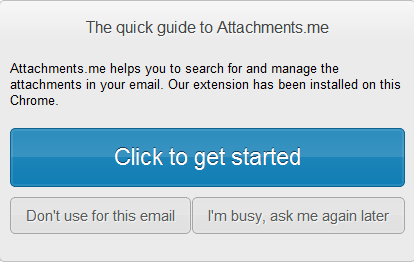
Une fois que vous avez commencé la visite, vous devriez recevoir un e-mail.
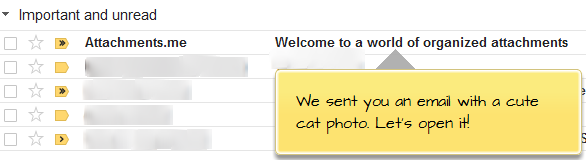
Lorsque vous effectuez le processus, vous serez invité à autoriser l'accès à votre Gmail et à l'un des services de stockage en nuage que vous décidez d'utiliser avec. Allez-y et autorisez l'accès, sinon il n'a aucun moyen de communiquer avec ces autres comptes.
Enregistrer les options dans les e-mails ouverts
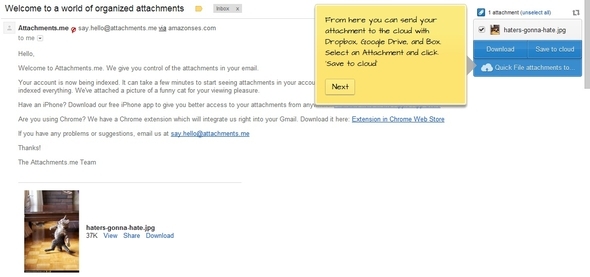
Lorsque vous ouvrez un e-mail contenant une pièce jointe, Attachments.me le détectera automatiquement et le fera apparaître dans le coin supérieur droit de la page. Comme vous pouvez le voir dans la capture d'écran ci-dessus, il s'agit de l'e-mail de Attachments.me envoyé pendant la visite. Vous avez la possibilité de télécharger les pièces jointes - cela est très pratique lorsqu'il y a une conversation par e-mail entière qui a un pièce jointe quelque part, mais c'est dans un message que vous auriez dû trouver en ouvrant toutes les discussions au lieu de simplement le télécharger sur le côté.
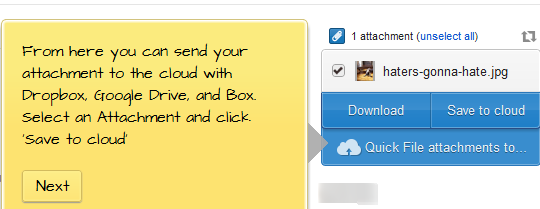
L'autre option, bien sûr, est de l'enregistrer dans le cloud. Attachments.me enregistre automatiquement vos pièces jointes dans le cloud. Vous verrez cela si vous allez à http://attachments.me lorsque vous êtes connecté à Gmail. Cependant, je reviendrai sur l'interface Web plus tard. En plus d'enregistrer directement dans Attachments.me, vous pouvez également enregistrer sur vos comptes Dropbox, Box et Google Drive.
Liaison aux services cloud
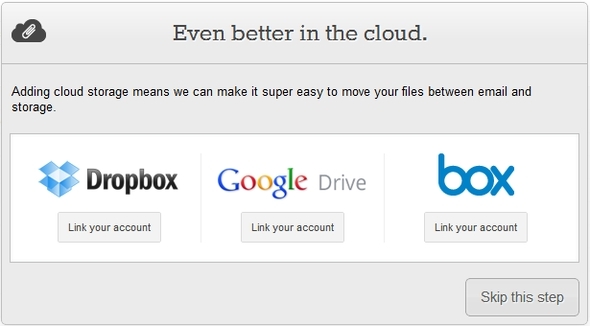
La liaison avec les différents services est assez simple. Cliquez simplement sur le bouton pour lier votre compte et suivez les invites pour autoriser Attachments.me à accéder aux services. Dans l'exemple ci-dessous, vous pouvez voir que je n'ai que mon Google Drive connecté, mais vous pouvez pratiquement tous les connecter à Attachments.me, à condition que vous ayez d'abord des comptes avec eux.
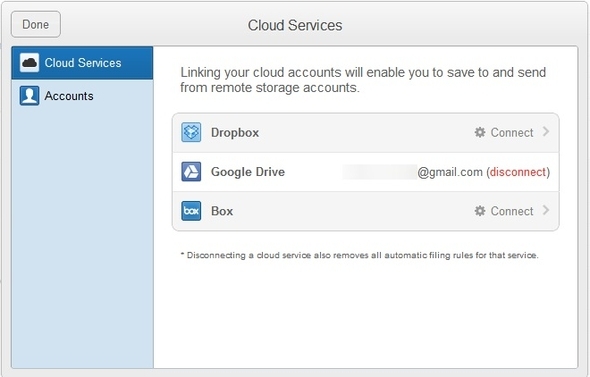
Ajustement des règles de stockage dans le cloud
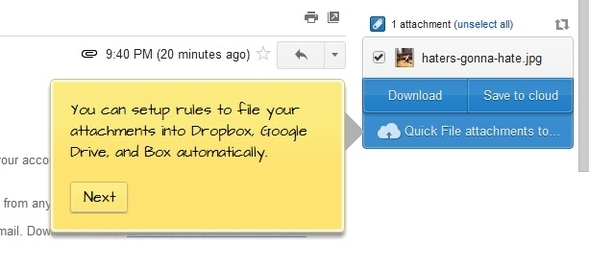
Attachments.me est génial car il rassemble toutes vos pièces jointes en un seul endroit et les synchronise avec vos autres services, mais il fait en fait plus que cela. Il crée en fait des filtres en quelque sorte, ou ce qu'il appelle des «règles». Cela vous permet de définir des règles spécifiques à suivre.
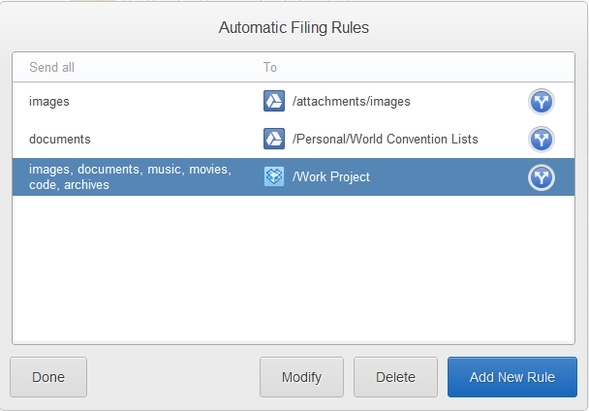
Par exemple, supposons que vous travaillez sur un nouveau projet avec votre patron. Au lieu d'avoir à télécharger chaque pièce jointe, puis à la déplacer de votre dossier de téléchargements vers un autre sur votre ordinateur, vous pouvez créer une règle qui envoie automatiquement la pièce jointe à Google Drive, Dropbox ou Boîte.
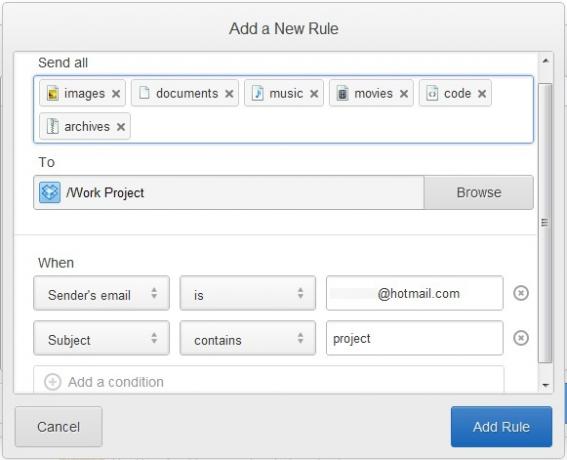
Mieux encore, vous pouvez également spécifier un dossier spécifique de sorte que les pièces jointes de cet expéditeur iront toujours dans ce dossier.
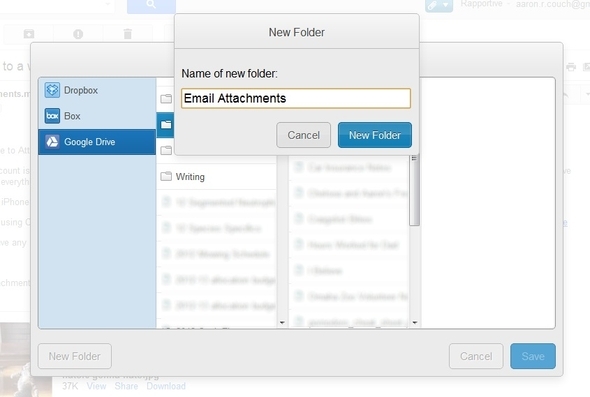
Si vous devez modifier la règle pour ajouter un destinataire de courrier électronique supplémentaire ou pour ajuster quoi que ce soit d'autre, sélectionnez simplement la règle et cliquez sur modifier.
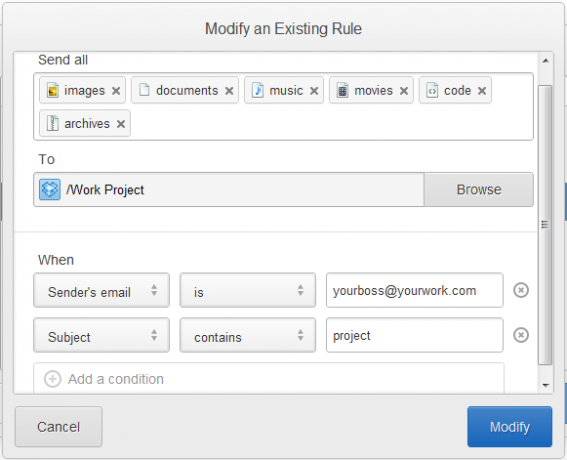
Recherche de pièces jointes
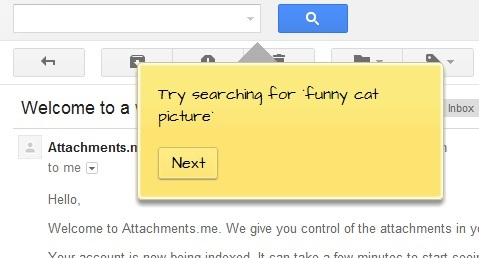
Attachments.me facilite la recherche de pièces jointes dans Gmail. Il est intégré directement dans le champ de recherche de Gmail.
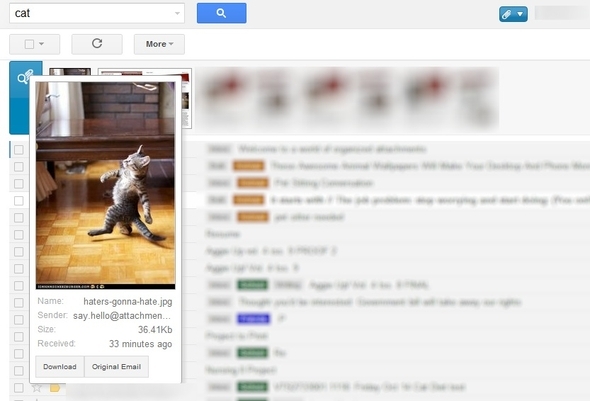
Modification des paramètres du compte et ajout de règles supplémentaires
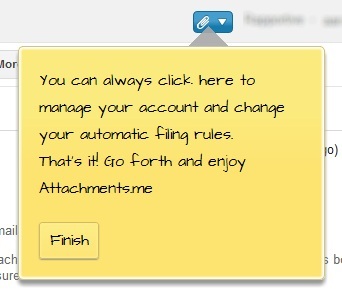
Vous avez peut-être déjà remarqué que vous avez un nouveau bouton bleu avec un trombone près de votre nom dans la barre de recherche Gmail. C'est là que vous pouvez aller pour donner votre avis, désactiver votre compte, accéder au site Web et gérer vos règles et services cloud.
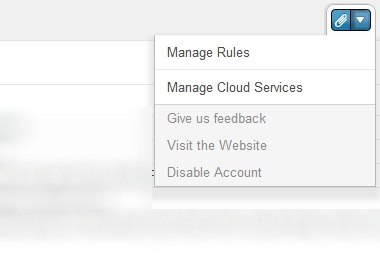
Joindre des pièces jointes
C'est peut-être la fonctionnalité la plus utile - la possibilité de joindre des fichiers à partir de vos services cloud.
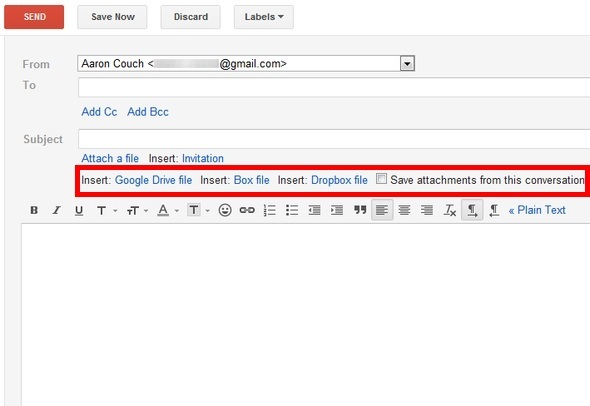
Une fois que vous avez connecté vos services cloud, vous pouvez cliquer sur le lien vers l'un d'eux et parcourir vos dossiers sans jamais ouvrir un nouvel onglet dans votre navigateur. Cela permet d'économiser énormément de temps au lieu d'avoir à rechercher le fichier sur votre ordinateur et à le télécharger ou à le glisser-déposer dans Gmail. Bien sûr, vous pouvez également copier le lien de partage à partir d'un fichier de l'un de vos services, mais c'est toujours plus rapide et plus facile.
Veuillez noter que cela n'insère qu'un lien pour la pièce jointe. Le destinataire peut alors accéder au fichier via le lien et le télécharger à partir de là s'il le souhaite.
Interface Web
Mis à part Gmail, il existe également une interface Web qui vous permet de visualiser facilement toutes vos pièces jointes - ce qui est bien, mais il fournit également un excellent endroit pour rechercher vos pièces jointes. Oui, vous pouvez les rechercher dans Gmail, et c'est génial, mais parfois c'est bien d'avoir plus d'espace à l'écran - c'est exactement ce que vous voulez.
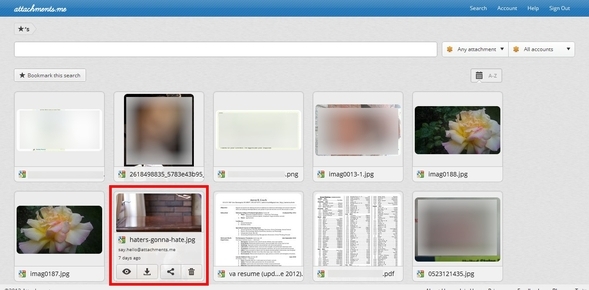
Lorsque vous recherchez des pièces jointes, vous pouvez sélectionner des comptes spécifiques à rechercher et des fichiers spécifiques à rechercher. Vous pouvez également mettre en signet la recherche pour référence ultérieure.
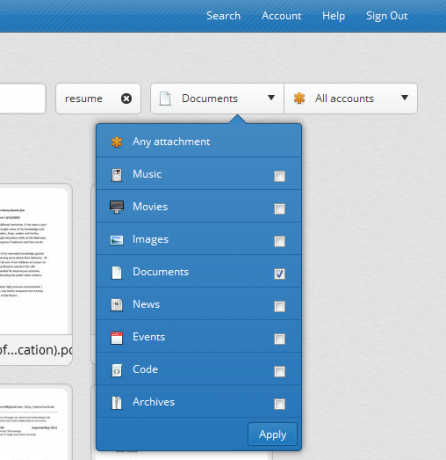
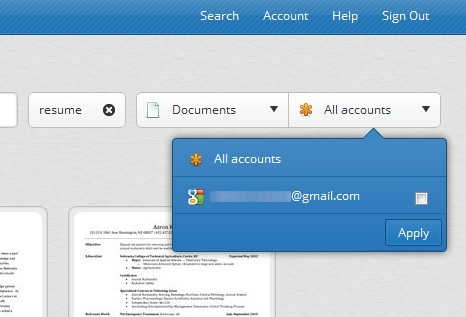
La recherche traite chaque mot comme une recherche individuelle. Si vous tapez cool chat drôle, vous obtiendrez trois «tags» représentant chacun sa propre recherche. Si l'une de ces balises met fin à votre recherche, disons drôle est, puis cliquez sur le «x» à côté du mot et il sera supprimé de la recherche. Si vous souhaitez effectuer cette même recherche avec les trois mots comme une recherche complète, placez des guillemets autour d'eux. Il ressemblerait à ceci: "cool chat drôle" - tout comme une recherche Google.
Lorsque vous survolez une image, les détails des pièces jointes tels que l'adresse e-mail de l'expéditeur, la date de sa réception et le nom complet du fichier s'affichent. Quatre options sont également affichées:
- Vue
- Télécharger
- Partager
- Corbeille (archives alias)
Lorsque vous cliquez sur «Afficher», les détails du fichier s'affichent sous la pièce jointe. Il s'agit notamment de l'adresse e-mail à laquelle elle a été envoyée, lorsque la pièce jointe a été reçue par vous, le type et la taille du fichier, et un lien vers l'e-mail d'origine par lequel la pièce jointe a été reçue.
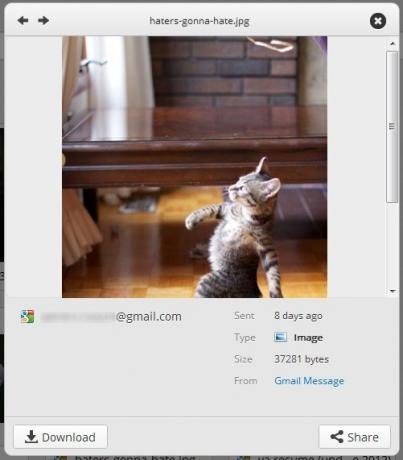
Utilisation de Attachments.me avec des comptes non Gmail
Gmail est actuellement le seul service avec lequel Attachments.me fonctionne. Cependant, il existe une solution de contournement (sauf s'il s'agit d'un compte Yahoo). Vous pouvez réellement transférer vos e-mails dans Gmail. Pour ce faire, allez à Paramètres> Comptes et importation. Puis sous "Importer du courrier et des contacts"(La deuxième colonne vers le bas), cliquez sur "Importer depuis une autre adresse. " Entrez votre adresse e-mail et vos identifiants de connexion et vous devriez être sur le point d'obtenir votre courrier en un seul endroit. Je recommande fortement de le faire si vous avez plusieurs comptes de messagerie, que vous utilisiez Attachments.me ou non.
Si vous souhaitez transférer vos adresses e-mail vers Gmail, vous pouvez également envoyer des e-mails depuis Gmail avec elles. Cette option est juste sous «Importer du courrier et des contacts» appelé "Envoyer un e-mail en tant que:" Cliquer sur le lien "Ajoutez une autre adresse e-mail que vous possédez", Saisissez l'adresse e-mail, puis envoyez la vérification. Il existe deux options supplémentaires:
- Répondre à partir de la même adresse à laquelle le message a été envoyé
- Toujours répondre à partir de l'adresse par défaut
Je suggère de vérifier "Répondre à partir de la même adresse à laquelle le message a été envoyé»Pour éviter d'envoyer accidentellement un e-mail à partir d'une adresse différente de celle à laquelle il a été envoyé, puis de dérouter le destinataire, mais cela dépend entièrement de vous.
Conclusion
Voilà, la nouvelle révolution des pièces jointes aux e-mails. Personnellement, je vois cela comme un changeur de jeu dans tous les clients de messagerie, et une raison encore meilleure d'utiliser Gmail si vous ne l'êtes pas déjà. Au début, je pensais que ce n'était qu'une simple extension que je n'utiliserais pas vraiment, mais comme je l'ai découvert de plus en plus fonctionnalités, j'ai réalisé que cela peut être un outil précieux pour tous ceux qui utilisent le courrier électronique - et sérieusement, qui n'utilise pas email?
Avez-vous une autre frustration actuelle avec le processus de courrier électronique? Avez-vous découvert une solution au problème?
Pour en savoir plus sur la maîtrise de Gmail, consultez MakeUseOf'sGuide ultime de Gmail Le guide du débutant pour GmailVous possédez peut-être déjà un compte Gmail. Ou, vous songez à vous inscrire pour un. Ce guide contient tout ce dont vous avez besoin pour tirer le meilleur parti de ce nouveau compte Gmail brillant. Lire la suite .
Aaron est un diplômé assistant vétérinaire, avec ses intérêts principaux dans la faune et la technologie. Il aime explorer le plein air et la photographie. Lorsqu'il n'écrit pas ou ne se livre pas à des découvertes technologiques tout au long des interwebs, il peut être trouvé en train de bombarder le flanc de la montagne sur son vélo. En savoir plus sur Aaron sur son site Web personnel.